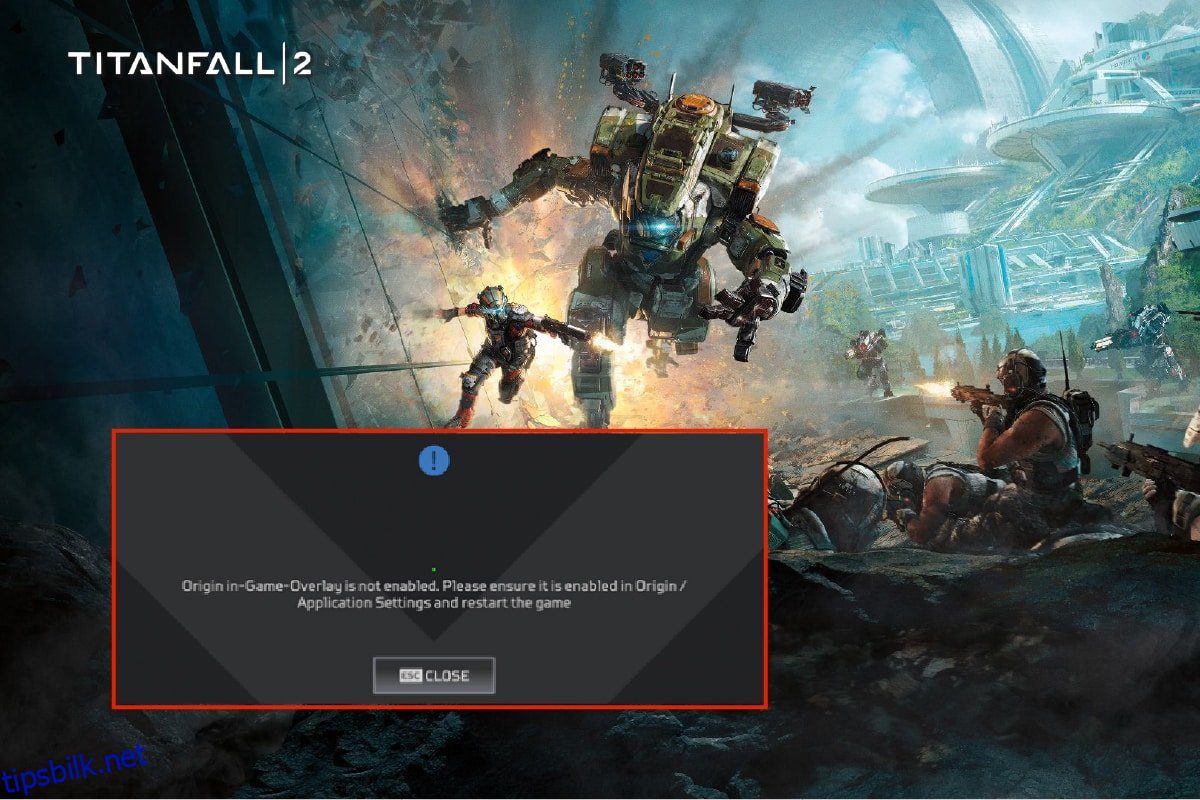Titanfall 2 er et populært FPS-spill utgitt av Electronic Arts. Mens de spiller dette spillet, opplever brukere at Origin i spillet ikke fungerer problem. Hvis du også står overfor det samme problemet, så ikke bekymre deg! Vi gir deg en perfekt guide som vil lære deg hvordan du fikser Origin-overlegget som ikke fungerer Titanfall 2-problemet. Så fortsett å lese!
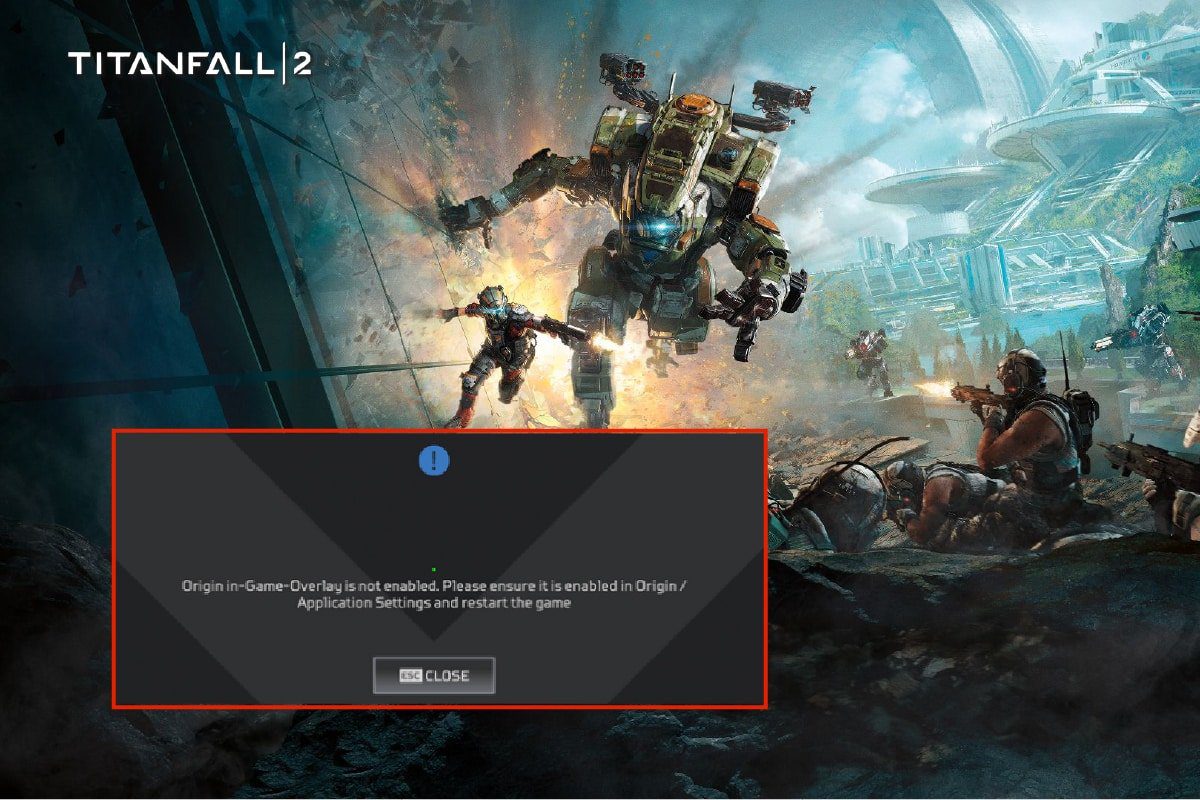
Innholdsfortegnelse
Hvordan fikse Origin Overlay som ikke fungerer i Titanfall 2
Hvis du har problemet med Origin-overlegg deaktivert mens du spiller Titanfall 2-spill på PC-en din, oppstår dette problemet av ulike årsaker. Her er noen liste over mulige årsaker som kan forårsake dette problemet.
- Uønskede bakgrunnsprosesser
- Korrupte Origin Cache-filer
- Origin In-Game-funksjonen er deaktivert
- Utdaterte grafikkdrivere
- Antivirus kan blokkere Origin-appen
Her er feilsøkingsmetodene for å fikse dette problemet med Origin-overlegg deaktivert når du spiller Titanfall 2-spill.
Metode 1: Utfør Clean Boot
For det første bør du utføre en ren oppstart for å fikse eventuelle problemer med PC-en. Hvis det er noen feil under Windows-oppstarten, vil dette fylle dem. Så følg guiden vår for å utføre ren oppstart på Windows 10.

Metode 2: Lukk bakgrunnsprosesser
Her er trinnene for å lukke bakgrunnsprogrammer i Windows 10.
1. Trykk på Ctrl + Shift + Esc-tastene samtidig for å åpne Oppgavebehandling.
2. Velg den uønskede bakgrunnsprosessen og klikk på knappen Avslutt oppgave.

Metode 3: Aktiver Origin In-Game
Følg de angitte trinnene for å aktivere Origin In-Game-funksjonen.
1. Trykk på Windows-tasten, skriv inn origin og klikk på Åpne.

2. Skriv inn legitimasjonen din og logg på EA-kontoen.

3. Klikk på Origin-menyen som markert på bildet nedenfor.

4. Velg Applikasjonsinnstillinger på Opprinnelses-kontekstmenyen.

5. Her slår du på bryteren til Aktiver Origin In-Game.

Metode 4: Tøm Origin Cache-filer
Du kan tømme Origin-bufferfilene for å fikse Origin-overlegget som ikke fungerer Titanfall 2-problemet
1. Trykk på Windows-tasten, skriv inn %appdata%, og klikk på Åpne for å gå til AppData Roaming-mappen.

2. Høyreklikk på Opprinnelsesmappen og velg Slett-alternativet, som vist nedenfor.

3. Trykk på Windows-tasten, skriv inn %programdata% og klikk på Åpne for å starte ProgramData-mappen.

4. Finn nå Origin-mappen og slett alle filene bortsett fra LocalContent-mappen siden den inneholder alle spilldataene.
5. Start PC-en på nytt.
Metode 5: Oppdater grafikkdriveren
Hvis du har problemer med opprinnelse i spillet som ikke fungerer på Windows 10, kan dette skyldes den utdaterte grafikkdriveren din. Så for å løse dette problemet må du oppdatere grafikkdriverne. Les vår guide for å oppdatere grafikkdriver i Windows 10.

Metode 6: Legg til ekskludering i antivirus
Antivirusprogrammet ditt kan forårsake problemer med at Origin i spillet ikke fungerer når du spiller Titanfall 2. Så for å fikse problemet kan du legge til en ekskludering av Origin i antivirusinnstillingene.
Merk: Vi har vist fremgangsmåten for Avast Free Antivirus som et eksempel.
1. Start Avast Antivirus og klikk på menyalternativet øverst til høyre, som uthevet.

2. Her klikker du på Innstillinger fra rullegardinlisten.

3. I Generelt-menyen går du til Blokkerte og tillatte apper.
4. Klikk deretter på TILLAT APP under Liste over tillatte apper-delen. Se bildet nedenfor

5A. Klikk nå på LEGG TIL, tilsvarende Origin-appbanen for å legge den til hvitelisten.
Merk: Vi har vist at App Installer legges til som en ekskludering nedenfor.

5B. Alternativt kan du også søke etter Origin-appen ved å velge SELECT APP PATH-alternativet og deretter klikke på ADD-knappen.
Metode 7: Opprett ny administratorkonto
Følg disse trinnene for å opprette en ny administratorkonto for å fikse Origin-overlegget som ikke fungerer Titanfall 2-problemet.
1. Trykk Windows + I-tastene sammen for å åpne innstillingene.
2. Klikk på Accounts-innstillingen.

3. Her velger du menyen Familie og andre brukere fra venstre rute.

4. Under Andre personer velger du kontoen og klikker på Endre kontotype.
Merk: Hvis du ikke finner noen konto, kan du følge guiden vår for å opprette en lokal konto på Windows 10.

5. Til slutt velger du Administrator under Kontotype og klikker OK.
Merk: Dette gjelder ikke for standardkontobrukere.

6. Til slutt, start Titanfall 2-spillet.
Metode 8: Installer Origin på nytt
Å installere Origin-appen på nytt kan fikse Origin-overlegget som ikke fungerer Titanfall 2-problemet. Her er fremgangsmåten for å gjøre det.
1. Trykk på Windows-tasten, skriv inn apper og funksjoner, og klikk på Åpne.

2. Søk etter Origin i Søk i dette listefeltet.
3. Velg deretter Opprinnelse og klikk på Avinstaller-knappen som er uthevet.

4. Igjen, klikk på Avinstaller for å bekrefte.
5. Klikk nå på Avinstaller-knappen i Origin Uninstall-veiviseren.

6. Vent til Origin Uninstallation-prosessen er fullført.

7. Til slutt klikker du på Fullfør for å fullføre avinstalleringsprosessen og start deretter systemet på nytt.

8. Last ned Origin fra den offisielle nettsiden ved å klikke på Last ned for Windows-knappen, som vist.

9. Vent til nedlastingen er fullført og kjør den nedlastede filen ved å dobbeltklikke på den.
10. Klikk her på Install Origin som vist.

11. Velg installasjonssted… og endre andre alternativer i henhold til dine krav.
12. Deretter sjekker du sluttbrukerlisensavtalen for å godta den og klikker på Fortsett som illustrert nedenfor.

13. Den nyeste versjonen av Origin vil bli installert som vist.

14. Logg på EA-kontoen din og start Titanfall 2-spillet.
***
Vi håper at denne veiledningen var nyttig og at du kunne fikse Origin-overlegget som ikke fungerer i Titanfall 2-problemet. Fortell oss hvilken metode som fungerte best for deg. Også, hvis du har spørsmål/forslag angående denne artikkelen, kan du gjerne slippe dem i kommentarfeltet.